
ಸ್ಮಾರ್ಟ್ಫೋನ್ ಪ್ರದರ್ಶನ ತುಂಬಾ ಚಿಕ್ಕದಾಗಿದೆ? ವಾಟ್ಸಾಪ್ನಲ್ಲಿ ಕೆಲಸ ಮಾಡುವುದು ಅನಾನುಕೂಲವೇ? ಲ್ಯಾಪ್ಟಾಪ್ನಲ್ಲಿ ಜನಪ್ರಿಯ ಮೆಸೆಂಜರ್ ಅನ್ನು ಸ್ಥಾಪಿಸಲು ವ್ಯಕ್ತಿಯು ಇತರ ಯಾವ ಕಾರಣಗಳನ್ನು ಮಾಡಬಹುದು? ಹೆಚ್ಚಾಗಿ, ಅವುಗಳಲ್ಲಿ ಹೆಚ್ಚಿನವುಗಳಿವೆ. ಆದರೆ ಈಗ ಅದು ಏನು ಪ್ರೇರಣೆ ಎಂಬುದರ ವಿಷಯವಲ್ಲ. ಮುಖ್ಯ ವಿಷಯವೆಂದರೆ ಈ ಸಮಸ್ಯೆಗೆ ಪರಿಹಾರವು ಬಹಳ ಹಿಂದಿನಿಂದಲೂ ಲಭ್ಯವಿದೆ.
ಲ್ಯಾಪ್ಟಾಪ್ನಲ್ಲಿ ವಾಟ್ಸಾಪ್ ಸ್ಥಾಪಿಸುವ ಮಾರ್ಗಗಳು
ಇದ್ದಕ್ಕಿದ್ದಂತೆ ಅವುಗಳಲ್ಲಿ ಒಂದು ಸೂಕ್ತವಲ್ಲ ಎಂದು ತಿರುಗಿದರೆ, ಗುರಿಯನ್ನು ಸಾಧಿಸಲು ಹಲವಾರು ಮಾರ್ಗಗಳಿದ್ದಾಗ ಅದು ಒಳ್ಳೆಯದು. ವಾಟ್ಸಾಪ್ನ ವಿಷಯದಲ್ಲಿ, ಅವುಗಳಲ್ಲಿ ಮೂರು ಏಕಕಾಲದಲ್ಲಿವೆ - ಅವೆಲ್ಲವೂ ಕಾರ್ಯನಿರ್ವಹಿಸುತ್ತಿವೆ ಮತ್ತು ಬಳಕೆದಾರರಿಗೆ ಅನೇಕ ತೊಂದರೆಗಳನ್ನು ಉಂಟುಮಾಡುವ ಸಾಧ್ಯತೆಯಿಲ್ಲ.
ವಿಧಾನ 1: ಬ್ಲೂಸ್ಟ್ಯಾಕ್ಸ್ ಆಪ್ ಪ್ಲೇಯರ್
ಬ್ಲೂಸ್ಟ್ಯಾಕ್ಸ್ ಪ್ರೋಗ್ರಾಂ ಅದೇ ಹೆಸರಿನ ಕಂಪನಿಯ ಉತ್ಪನ್ನವಾಗಿದೆ ಮತ್ತು ಇದನ್ನು 2009 ರಿಂದ ಅಭಿವೃದ್ಧಿಪಡಿಸಲಾಗಿದೆ. ಆದರೆ ವಾಟ್ಸಾಪ್ನ ಮೊದಲ ಬಿಡುಗಡೆಯು ಅದೇ ಅವಧಿಗೆ ಸರಿಸುಮಾರು ಸಮಾನವಾಗಿದೆ ಎಂಬ ವಾಸ್ತವದ ಹೊರತಾಗಿಯೂ, ಎಮ್ಯುಲೇಟರ್ನ ಸೃಷ್ಟಿಕರ್ತರು ಮೆಸೆಂಜರ್ಗೆ ಮಾತ್ರವಲ್ಲ ಸ್ಪಷ್ಟವಾಗಿ ಕೆಲಸ ಮಾಡಿದ್ದಾರೆ. ಬ್ಲೂಸ್ಟ್ಯಾಕ್ಸ್ ಎನ್ನುವುದು ಸ್ಮಾರ್ಟ್ಫೋನ್ ಇಲ್ಲದೆ ವಿಂಡೋಸ್ ಆಪರೇಟಿಂಗ್ ಸಿಸ್ಟಂನಲ್ಲಿ ಎಲ್ಲಾ ಆಂಡ್ರಾಯ್ಡ್ ಅಪ್ಲಿಕೇಶನ್ಗಳನ್ನು ಚಲಾಯಿಸಲು ವಿನ್ಯಾಸಗೊಳಿಸಲಾದ ಬಹುಕ್ರಿಯಾತ್ಮಕ ವೇದಿಕೆಯಾಗಿದೆ.
ಇದನ್ನು ಬಳಸಲು, ನೀವು ಪ್ರೋಗ್ರಾಂ ಅನ್ನು ಡೌನ್ಲೋಡ್ ಮಾಡಿ ಅದನ್ನು ಕಂಪ್ಯೂಟರ್ನಲ್ಲಿ ಸ್ಥಾಪಿಸಬೇಕಾಗುತ್ತದೆ. ಎಲ್ಲವೂ ಸಾಮಾನ್ಯ ಮೋಡ್ನಲ್ಲಿ ನಡೆಯುತ್ತದೆ - ನೀವು ಡೆವಲಪರ್ಗಳ ನಿಯಮಗಳನ್ನು ಒಪ್ಪಬೇಕು ಮತ್ತು ಕ್ಲಿಕ್ ಮಾಡಿ "ಮುಂದೆ". ಒಂದೆರಡು ನಿಮಿಷಗಳ ನಂತರ, ಅನುಸ್ಥಾಪನೆಯು ಪೂರ್ಣಗೊಂಡಾಗ, ನೀವು ಮೆಸೆಂಜರ್ನ ಸ್ಥಾಪನೆಯನ್ನು ಪ್ರಾರಂಭಿಸಬಹುದು. ಇದನ್ನು ಮಾಡಲು, ನೀವು ಹಲವಾರು ಕ್ರಿಯೆಗಳನ್ನು ಮಾಡಬೇಕಾಗಿದೆ:
- ಎಮ್ಯುಲೇಟರ್ ಅನ್ನು ಚಲಾಯಿಸಿ. ಮೊದಲ ಪ್ರಾರಂಭದಲ್ಲಿ, ಖಾತೆಯೊಂದಿಗೆ ಲಾಗ್ ಇನ್ ಮಾಡಲು ಅವರನ್ನು ಕೇಳಲಾಗುತ್ತದೆ.

- ಹುಡುಕಾಟ ಪಟ್ಟಿಯಲ್ಲಿ, ಪ್ರೋಗ್ರಾಂ (ವಾಟ್ಸಾಪ್) ಹೆಸರನ್ನು ನಮೂದಿಸಿ, ತದನಂತರ ಕ್ಲಿಕ್ ಮಾಡಿ ಸ್ಥಾಪಿಸಿ ಮತ್ತು ಪ್ರಕ್ರಿಯೆಯು ಪೂರ್ಣಗೊಳ್ಳುವವರೆಗೆ ಕಾಯಿರಿ.

- ಲಾಗ್ ಇನ್ ಮಾಡಿ ನನ್ನ ಅಪ್ಲಿಕೇಶನ್ಗಳು ಮತ್ತು ಪ್ರೋಗ್ರಾಂ ಅನ್ನು ಸಕ್ರಿಯಗೊಳಿಸಿ.

- ತೆರೆಯುವ ವಿಂಡೋದಲ್ಲಿ, ಕ್ಲಿಕ್ ಮಾಡಿ "ಸ್ವೀಕರಿಸಿ ಮತ್ತು ಮುಂದುವರಿಸಿ".

- ಮುಂದಿನ ಪರದೆಯಲ್ಲಿ, ದೇಶವನ್ನು ಸೂಚಿಸಿ, ಫೋನ್ ಸಂಖ್ಯೆಯನ್ನು ನಮೂದಿಸಿ ಮತ್ತು ಒತ್ತಿರಿ "ಮುಂದೆ".

- ವಾಟ್ಸಾಪ್ ಸೇವೆಯು ನೋಂದಣಿಯನ್ನು ಪೂರ್ಣಗೊಳಿಸಲು ಕೋಡ್ ಕಳುಹಿಸಿದಾಗ, ಅದನ್ನು ನಿರ್ದಿಷ್ಟಪಡಿಸಿದ ಕ್ಷೇತ್ರದಲ್ಲಿ ನಮೂದಿಸಿ ಮತ್ತು ಪ್ರೋಗ್ರಾಂ ಅದನ್ನು ಸ್ವೀಕರಿಸಲು ಕಾಯಿರಿ.

ಈಗ ನೀವು ಸಂಪರ್ಕಗಳನ್ನು ಸೇರಿಸುವ ಅಗತ್ಯವಿದೆ, ಅಥವಾ ಡೇಟಾವನ್ನು ಸಿಂಕ್ರೊನೈಸ್ ಮಾಡಿ ಮತ್ತು ನೀವು ಸಂವಹನವನ್ನು ಪ್ರಾರಂಭಿಸಬಹುದು. ಪ್ರೋಗ್ರಾಂ ಬಗ್ಗೆ ಪರಿಚಯವಿಲ್ಲದ ಬಳಕೆದಾರರು ಬ್ಲೂಸ್ಟ್ಯಾಕ್ಸ್ ಕಂಪ್ಯೂಟರ್ ಸಂಪನ್ಮೂಲಗಳ ಮೇಲೆ ಸಾಕಷ್ಟು ಬೇಡಿಕೆಯಿದೆ ಎಂದು ತಿಳಿದಿರಬೇಕು. ಎಮ್ಯುಲೇಟರ್ನ ಮೊದಲ ಆವೃತ್ತಿಗೆ ಆರಾಮದಾಯಕ ಕಾರ್ಯಾಚರಣೆಗಾಗಿ ಕನಿಷ್ಠ 2 ಜಿಬಿ RAM ಅಗತ್ಯವಿದ್ದರೆ, ಈಗ ಈ ಮೌಲ್ಯವು ಕನಿಷ್ಠ ದ್ವಿಗುಣಗೊಂಡಿದೆ. ಇದಲ್ಲದೆ, ದುರ್ಬಲ ವೀಡಿಯೊ ಕಾರ್ಡ್ ಫಾಂಟ್ಗಳ ತಪ್ಪಾದ ಪ್ರದರ್ಶನ ಮತ್ತು ಒಟ್ಟಾರೆಯಾಗಿ ಇಡೀ ಚಿತ್ರವನ್ನು ಉಂಟುಮಾಡಬಹುದು, ವಿಶೇಷವಾಗಿ 3D ಆಟಗಳ ಪ್ರಾರಂಭದ ಸಮಯದಲ್ಲಿ.
ಹೆಚ್ಚು ಓದಿ: ಬ್ಲೂಸ್ಟ್ಯಾಕ್ಸ್ ಎಮ್ಯುಲೇಟರ್ ಅನ್ನು ಹೇಗೆ ಬಳಸುವುದು
ವಿಧಾನ 2: ಯೂವೇವ್ ಆಂಡ್ರಾಯ್ಡ್
ಜುವ್ವೇವ್ ಆಂಡ್ರಾಯ್ಡ್ ಅನ್ನು ಬ್ಲೂಸ್ಟ್ಯಾಕ್ಸ್ಗೆ ಯೋಗ್ಯವಾದ ಪರ್ಯಾಯವೆಂದು ಪರಿಗಣಿಸಲಾಗಿದೆ - ಮೊಬೈಲ್ ಅಪ್ಲಿಕೇಶನ್ಗಳನ್ನು ಪ್ರಾರಂಭಿಸಲು ಮತ್ತೊಂದು ಪೂರ್ಣ ಪ್ರಮಾಣದ ಎಮ್ಯುಲೇಟರ್. ಇದು ಹೆಚ್ಚು ಸಾಧಾರಣ ಸಿಸ್ಟಮ್ ಅವಶ್ಯಕತೆಗಳನ್ನು ಹೊಂದಿದೆ, ಆದರೆ ಇದು ಕೆಲವು ಅಪ್ಲಿಕೇಶನ್ಗಳನ್ನು ಚಲಾಯಿಸುವುದಿಲ್ಲ ಎಂದು ಅನೇಕ ಬಳಕೆದಾರರು ಹೇಳಿಕೊಳ್ಳುತ್ತಾರೆ. ಅವರು ಖಂಡಿತವಾಗಿಯೂ ವಾಟ್ಸಾಪ್ ಅನ್ನು ನಿಭಾಯಿಸುತ್ತಾರೆ, ಮತ್ತು ಇದು ಈಗ ಅತ್ಯಂತ ಮುಖ್ಯವಾದ ವಿಷಯವಾಗಿದೆ.
- ಅಧಿಕೃತ ಸೈಟ್ನಿಂದ ಅನುಗುಣವಾದ ಫೈಲ್ ಅನ್ನು ಡೌನ್ಲೋಡ್ ಮಾಡುವ ಮೂಲಕ ಪ್ರೋಗ್ರಾಂ ಅನ್ನು ಸ್ಥಾಪಿಸಿ.
- ಮೆಸೆಂಜರ್ ಎಪಿಕೆ ಡೌನ್ಲೋಡ್ ಮಾಡಿ ಮತ್ತು ಅದನ್ನು ಡೈರೆಕ್ಟರಿಗೆ ನಕಲಿಸಿ "ಯು ವೇವ್"ಬಳಕೆದಾರರ ಫೋಲ್ಡರ್ನಲ್ಲಿದೆ (
ಸಿ: ers ಬಳಕೆದಾರರು ...). - ಅನುಸ್ಥಾಪನೆಯ ಕೊನೆಯಲ್ಲಿ, ಪ್ರೋಗ್ರಾಂ ಅನ್ನು ಎಲ್ಲಿ ಸ್ಥಾಪಿಸಲಾಗಿದೆ ಮತ್ತು ಎಪಿಕೆ ಫೈಲ್ಗಳನ್ನು ಎಲ್ಲಿ ಇಡಬೇಕು ಎಂಬ ಮಾಹಿತಿಯೊಂದಿಗೆ ಸಂದೇಶವು ಕಾಣಿಸಿಕೊಳ್ಳುತ್ತದೆ.
ಅಧಿಕೃತ ಸೈಟ್ನಿಂದ ಯೂವೇವ್ ಡೌನ್ಲೋಡ್ ಮಾಡಿ
ಅಧಿಕೃತ ಸೈಟ್ನಿಂದ ವಾಟ್ಸಾಪ್ ಡೌನ್ಲೋಡ್ ಮಾಡಿ
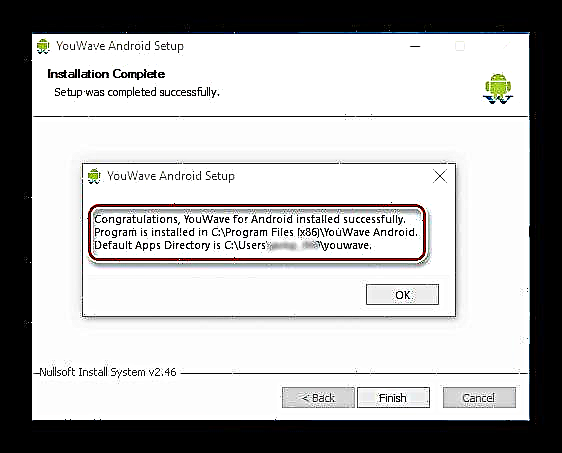
ಮೆಸೆಂಜರ್ ಅನ್ನು ಹೊಂದಿಸುವುದು ಹಲವಾರು ಹಂತಗಳಲ್ಲಿ ನಡೆಯುತ್ತದೆ:
- ನಾವು ಎಮ್ಯುಲೇಟರ್ ಅನ್ನು ಪ್ರಾರಂಭಿಸುತ್ತೇವೆ ಮತ್ತು ಅದು ಸಂಪೂರ್ಣವಾಗಿ ಲೋಡ್ ಆಗುವವರೆಗೆ ಕಾಯುತ್ತೇವೆ (ಡೆಸ್ಕ್ಟಾಪ್ ಶಾರ್ಟ್ಕಟ್ನೊಂದಿಗೆ ಕಾಣಿಸಿಕೊಳ್ಳಬೇಕು "ಬ್ರೌಸರ್").

- ಟ್ಯಾಬ್ಗೆ ಹೋಗಿ "ವೀಕ್ಷಿಸಿ" ಮತ್ತು ಐಟಂ ಆಯ್ಕೆಮಾಡಿ "ಯಾವಾಗಲೂ ಮೇಲೆ".

- ಇಲ್ಲಿ ನಾವು ಟ್ಯಾಬ್ ಅನ್ನು ಆಯ್ಕೆ ಮಾಡುತ್ತೇವೆ "ಅಪ್ಲಿಕೇಶನ್ಗಳು".

- ಮತ್ತು ತೆರೆಯುವ ವಿಂಡೋದಲ್ಲಿ, ಶಾರ್ಟ್ಕಟ್ ಅನ್ನು ಸಕ್ರಿಯಗೊಳಿಸಿ "ವಾಟ್ಸಾಪ್".

- ಪುಶ್ "ಸ್ವೀಕರಿಸಿ ಮತ್ತು ಮುಂದುವರಿಸಿ", ದೇಶ ಮತ್ತು ಫೋನ್ ಸಂಖ್ಯೆಯನ್ನು ಸೂಚಿಸಿ.

- ನಾವು ಕೋಡ್ ಅನ್ನು ನಮೂದಿಸುತ್ತೇವೆ ಮತ್ತು ಮೆಸೆಂಜರ್ ಕೆಲಸಕ್ಕೆ ಸಿದ್ಧವಾಗುವವರೆಗೆ ಕಾಯುತ್ತೇವೆ.

ಇದನ್ನೂ ನೋಡಿ: ಬ್ಲೂಸ್ಟ್ಯಾಕ್ಗಳ ಅನಲಾಗ್ ಅನ್ನು ಆರಿಸಿ
ವಿಧಾನ 3: ವಿಂಡೋಸ್ ಆವೃತ್ತಿಯನ್ನು ಬಳಸಿ
ಅದೃಷ್ಟವಶಾತ್, ವಾಟ್ಸಾಪ್ ಅನ್ನು ಸ್ಥಾಪಿಸುವ ಏಕೈಕ ಮಾರ್ಗಗಳು ಇವುಗಳಲ್ಲ, ಮತ್ತು ಡೆವಲಪರ್ಗಳು ಡೆಸ್ಕ್ಟಾಪ್ ಆವೃತ್ತಿಯನ್ನು ಬಹಳ ಸಮಯದಿಂದ ನೋಡಿಕೊಂಡಿದ್ದಾರೆ. ಅದನ್ನು ಬಳಸಲು ಪ್ರಾರಂಭಿಸಲು, ನೀವು ಇದನ್ನು ಮಾಡಬೇಕು:
- ಅಧಿಕೃತ ಸೈಟ್ನಿಂದ ಅನುಸ್ಥಾಪನಾ ಫೈಲ್ ಅನ್ನು ಡೌನ್ಲೋಡ್ ಮಾಡಿ ಮತ್ತು ಅದನ್ನು ಚಲಾಯಿಸಿ.

- ನಿಮ್ಮ ಸ್ಮಾರ್ಟ್ಫೋನ್ನಲ್ಲಿ ವಾಟ್ಸಾಪ್ ತೆರೆಯಿರಿ, ಸೆಟ್ಟಿಂಗ್ಗಳಿಗೆ ಹೋಗಿ ಆಯ್ಕೆಮಾಡಿ "ವಾಟ್ಸಾಪ್ ವೆಬ್".

- ಸ್ಮಾರ್ಟ್ಫೋನ್ ಬಳಸಿ, ಲ್ಯಾಪ್ಟಾಪ್ ಪರದೆಯಿಂದ ಕ್ಯೂಆರ್ ಕೋಡ್ ಅನ್ನು ಸ್ಕ್ಯಾನ್ ಮಾಡಿ. ಕಾರ್ಯಕ್ರಮವು ಸಿದ್ಧವಾಗಿದೆ.

ಅಧಿಕೃತ ಸೈಟ್ನಿಂದ ವಾಟ್ಸಾಪ್ ಡೌನ್ಲೋಡ್ ಮಾಡಿ
ಮೊಬೈಲ್ ಸಾಧನದಲ್ಲಿ ಸ್ಥಾಪಿಸಲಾದ ಅಪ್ಲಿಕೇಶನ್ನೊಂದಿಗೆ ಡೆಸ್ಕ್ಟಾಪ್ ಆವೃತ್ತಿಯು ಏಕಕಾಲದಲ್ಲಿ ಕಾರ್ಯನಿರ್ವಹಿಸುತ್ತದೆ. ಅಂದಹಾಗೆ, ಮೊದಲು, ವೆಬ್ ಆವೃತ್ತಿ ಮಾತ್ರ ಬಳಕೆದಾರರಿಗೆ ಲಭ್ಯವಿತ್ತು, ಅದು ಒಂದೇ ಅಲ್ಗಾರಿದಮ್ ಪ್ರಕಾರ ಚಲಿಸುತ್ತದೆ, ಆದರೆ ಮೆಸೆಂಜರ್ ಸೈಟ್ ಮೂಲಕ. ಇದರಲ್ಲಿ ಮಾತ್ರ ಅವರ ವ್ಯತ್ಯಾಸವಿದೆ. ಈ ಸಂದರ್ಭದಲ್ಲಿ, ವೆಬ್ ಪುಟವನ್ನು ತೆರೆಯುವುದು ಅನಿವಾರ್ಯವಲ್ಲ. ನಿಮ್ಮ ಡೆಸ್ಕ್ಟಾಪ್ನಲ್ಲಿ ಶಾರ್ಟ್ಕಟ್ ಅನ್ನು ಸಕ್ರಿಯಗೊಳಿಸಿ.
ನಿಮ್ಮ ನೆಚ್ಚಿನ ಮೆಸೆಂಜರ್ ಅನ್ನು ನೀವು ಯಾವುದೇ ಸಮಯದಲ್ಲಿ, ಯಾವುದೇ ಸಾಧನದಲ್ಲಿ ಬಳಸಬಹುದು ಮತ್ತು ಇದನ್ನು ಮಾಡಲು ಹಲವಾರು ಮಾರ್ಗಗಳಿವೆ ಎಂದು ತಿಳಿದುಕೊಳ್ಳುವುದು ಸಂತೋಷವಾಗಿದೆ. ಸ್ವಾಭಾವಿಕವಾಗಿ, ಡೆಸ್ಕ್ಟಾಪ್ ಅಪ್ಲಿಕೇಶನ್ನೊಂದಿಗೆ ಕೆಲಸ ಮಾಡುವುದು ಹೆಚ್ಚು ಅನುಕೂಲಕರವಾಗಿದೆ - ಇದು ವೇಗವಾಗಿ ಪ್ರಾರಂಭವಾಗುತ್ತದೆ ಮತ್ತು ಕಾನ್ಫಿಗರ್ ಮಾಡಲು ಸುಲಭವಾಗುತ್ತದೆ. ಬ್ಲೂಸ್ಟ್ಯಾಕ್ಗಳು ಮತ್ತು ಯೂವೇವ್ ಆಂಡ್ರಾಯ್ಡ್ ಗೇಮಿಂಗ್ ಅಪ್ಲಿಕೇಶನ್ಗಳಿಗೆ ಹೆಚ್ಚು ಸೂಕ್ತವಾದ ಪ್ರಬಲ ಎಮ್ಯುಲೇಟರ್ಗಳಾಗಿವೆ.


























